목차
윈도우8 특징과 장점 그리고 활용성 높은 윈도우8 기능들
오늘은 윈도우8의 특징과 장점 그리고 활용성 높은 기능을 정리해봤습니다. 단점은 이전 글에서 많이 적었으니 이번에는 윈도우8 칭찬을 좀 해줘야지요. 지난 글을 못 보신 분들은 ‘나에게 맞는 윈도우 기기는 어떤 것일까?‘ 참고 삼아 한 번 읽어보시고요. 오늘 정리한 윈도우8 특징과 장점, 기능 등은 대략적으로 소개만 드리고 활용성 높은 윈도우8의 기능은 별도의 글로 상세하게 소개해 드리겠습니다.
윈도우8 UI 시작화면, 시작 버튼이 없어 당황
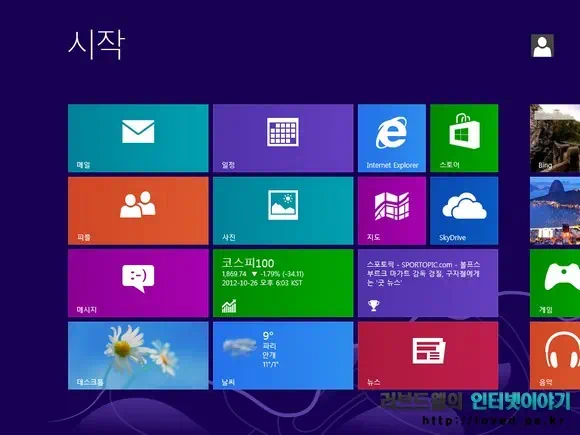
윈도우8 UI 시작화면은 새롭게 바뀌었습니다. 시작 버튼이 없어 불편하다는 불만의 목소리가 높지만 익숙해지면 예전의 윈도우 보다는 사용하기가 편합니다. 다만 편하게 느껴질 때까지의 적응 기간은 분명 필요합니다. 사라져 버린 시작 버튼 때문에 우측의 참바에 적응 되기까지 시간이 필요하더군요. 윈도우8 화면의 타일을 기존 윈도우에 있던 바탕화면 아이콘으로 생각하고 정리하면 조금씩 적응이 됩니다.
– 추가, 타일 UI 적응 불가능했습니다. 몇 년 사용해도 적응이 안됩니다. 형편없는 UI 입니다.
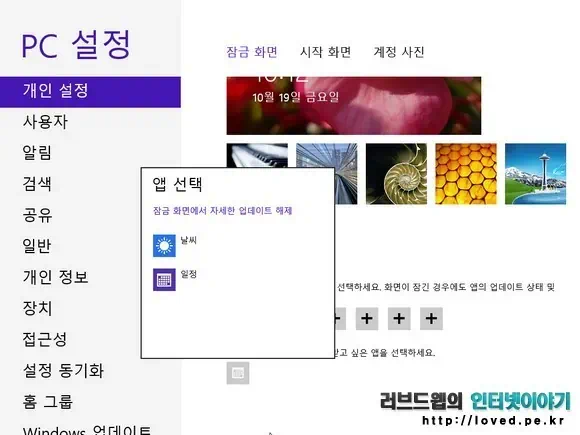
윈도우8 UI 시작화면은 사각형으로 된 타일에 정보가 직접 표기되어 앱을 일일이 실행 시켜 확인하지 않더라도 첫 화면에서 많은 정보를 확인할 수 있습니다. 위치나 앱의 표기 등을 설정할 수 있습니다.

참바와 검색에 익숙해지면 시작 버튼이 오히려 불편하게 느껴지기 시작하네요.
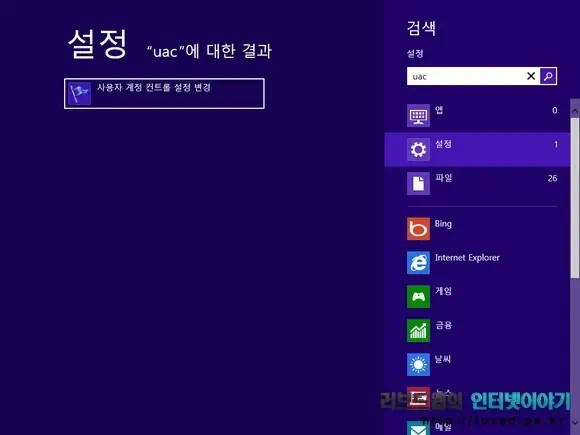
참바 설정에 전원 버튼이 있고 그리고 윈도우8 검색이 확장되어 앱과 설정, 파일 등을 선택하여 상세하게 검색을 할 수 있습니다. 설치된 앱과 파일, 설정 등 어떤 단어를 입력하면 찾을 수 있는지 대략 파악하고 있다면 상당히 편리합니다. 참바는 기존 윈도우 시작버튼에 통합 검색을 포함하고 검색,공유,장치,설정으로 나눠진 확장된 개념으로 보시면 됩니다.
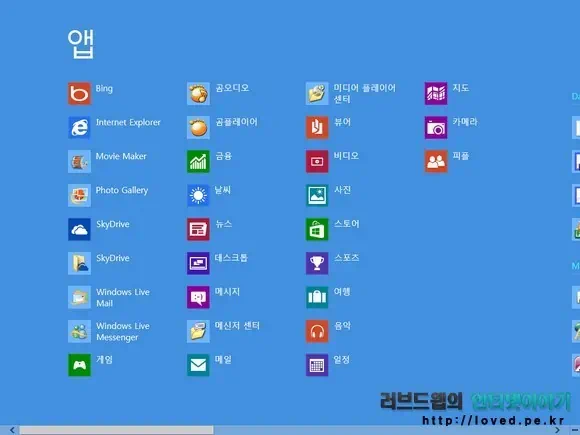
윈도우 키 + Q 누르면 전체 앱 목록을 볼 수 있고, 시작화면에서는 마우스 우클릭 후 모든 앱 보기를 클릭해도 위와 같은 앱 목록을 볼 수 있네요. 터치 스크린을 사용하는 노트북이나 태블릿PC는 적응이 되면 프로그램을 실행하거나 설치할 경우 예전 윈도우 보다 단계가 줄어 더 편리하게 사용할 수 있습니다.
윈도우8 빨라진 부팅 속도
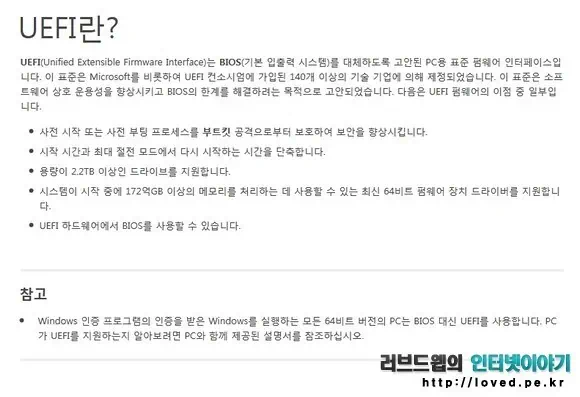
예전의 윈도우7를 사용할 때에는 PC 부팅 속도를 빠르게 하기 위해서는 SSD를 사용해야만 가능 했지만 윈도우8은 UEFI를 이용, 레거시 장치를 바이오스에서 인식단계를 생략 시켜 부팅 속도가 빠릅니다. 물론 윈도우7도 꼼수를 부리면 가능하긴 하지만요. 보통 기존의 윈도우 PC에서는 부팅 시간이 1분 정도는 걸렸지만 윈도우8은 부팅 속도가 절반 정도로 상당히 빠릅니다. 그리고 윈도우8이 윈도우7보다 가벼워서 비교적 낮은 사양의 PC도 잘 운용할 수 있습니다. 지난 글에서 잠시 언급했지만 2~3년된 노트북에 윈도우8을 얹었는데 부팅도 빠르고 가볍게 돌아 갑니다. 윈도우8을 구형 노트북의 생명 연장 기술로 활용하면 다만 어느 정도는 돈을 굳힐 수도 있네요. SSD에 윈도우8을 설치하면 번개!!
윈도우8 계정 동기화 기능
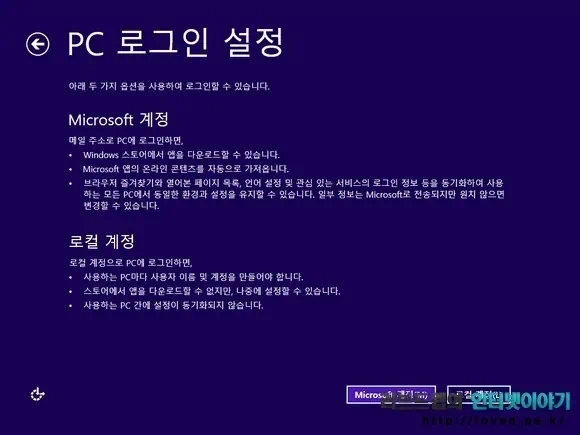
동기화는 스마트폰에서 많이 사용하시니 다들 잘 아시죠. 윈도우8도 계정 동기화 기능이 있습니다. 윈도우8은 PC 설정, 배경화면, 즐겨찾기, 윈도우 스토어 앱 설정 등 원하는 항목을 정하여 다른 PC와 설정을 동기화 하여 사용할 수 있습니다. 또한 스카이 드라이브, 페이스북, 플리커 등의 로그인 정보도 동기화 하여 사용할 수 있습니다. 예전 익스플로러는 사이트 계정과 즐겨찾기 등을 동기화 시킬 수 없어 상당히 불편했었는데 윈도우8에서는 동기화가 가능하여 여러 대의 윈도우8 기기에서 동일한 환경으로 사용할 수 있습니다.
파이어폭스, 크롬의 동기화와 확장 기능을 사용해본 사람들은 이것 때문에 절대 벗어날 수 없지요. 추락하고 있는 익스플로러 점유율을 끌어 올리기 위해서는 동기화와 확장 기능은 반드시 필요하다고 생각하고 있었는데 윈도우8에서 동기화 기능이 생겨 좋아졌습니다.
윈도우8 PC 스마트폰과 같이 설정 초기화
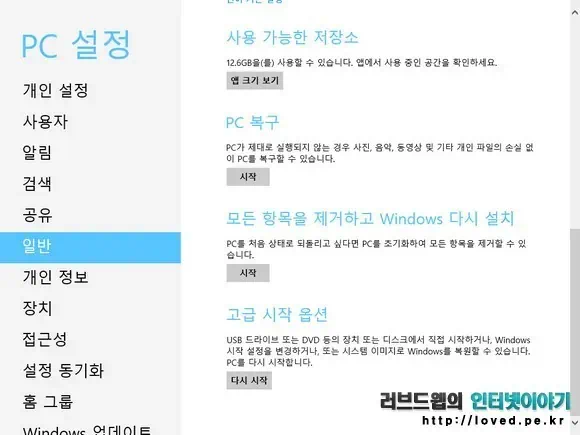
아이폰과 안드로이드폰 그리고 아이패드와 갤럭시탭은 가끔 사용하다 문제가 생기면 초기화를 시켜 해결 하는 경우가 있습니다. 혹은 사용하다 중고 장터에 내다 팔 경우 초기화를 시켜 판매하고요. 기존의 윈도우7 PC는 초기화를 하려면 윈도우를 새로 설치했어야 하는 불편함이 있었는데 이제 윈도우8에서는 스마트폰처럼 설정을 초기화 시킬 수 있습니다. 설치된 프로그램은 그대로 두고 싶다면 설정만 초기화 시킬 수도 있네요.
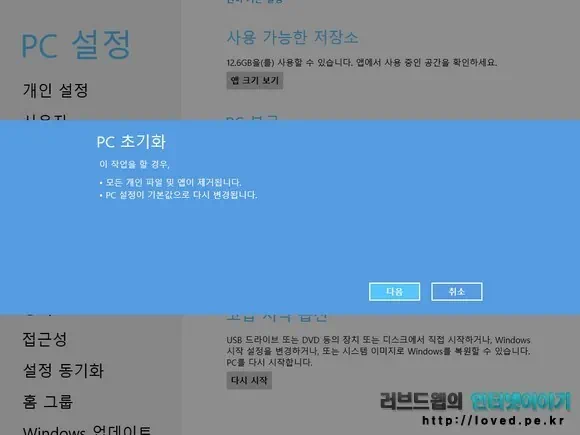
PC 초기화를 이용하면 운영체제는 그대로 두고 공장 출하 상태로 복구가 됩니다. 단 시스템에 따라 차이가 있겠지만 새로 설치하는데 10분도 안 걸렸지만 PC 초기화는 시간이 좀 오래 걸리네요. 5시간 넘게 걸립니다.
윈도우8 가상 디스크 기능 추가
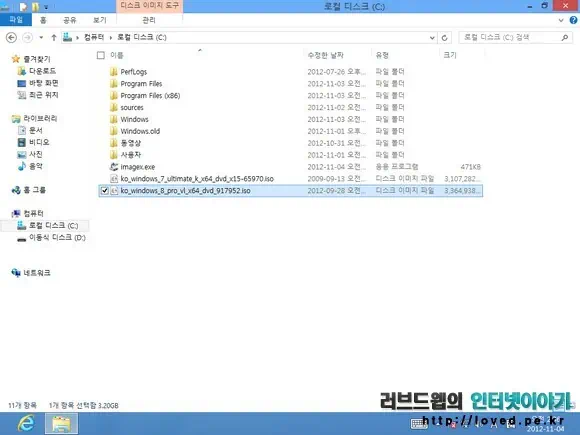
윈도우8에서는 ISO 이미지를 별도의 프로그램 설치 없이 탐색기에서 마운트 할 수 있습니다. 마우스 우 클릭 메뉴나 더블 클릭으로 바로 사용을 할 수 있네요. 데몬 같은 가상 이미지 프로그램은 이제 필요가 없어졌습니다. 기존에 있던 CD 굽는 기능은 당연히 제공되고요. ISO 이미지를 많이 사용하고 있었기에 상당히 마음에 드네요.
윈도우8 프로 Hyper-V 기능 제공

윈도우8 프로는 PC 자원을 가상화하는 Hyper-V 기능을 제공합니다. Hyper-V 관리자를 통해 활용할 수 있습니다. 기존의 가상 운영체제 프로그램과는 다르게 DirectX를 직접 활용할 수 있는 특징이 있습니다. Hyper-V에 대해서는 나중에 별도로 정리해서 설명해 드리겠습니다.
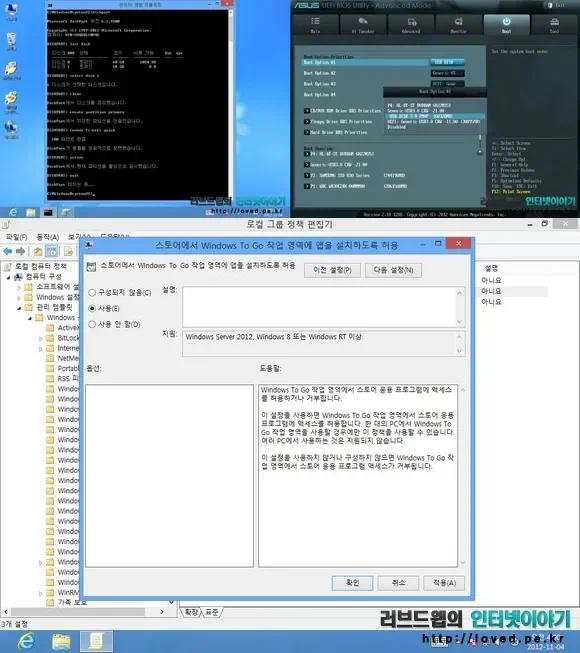
이외에도 윈도우8은 USB 외장하드 또는 USB 저장장치에서 윈도우8을 넣어 두고 다른 PC에서 부팅 시켜 사용할 수 있는 윈도우 투 고(Windows To Go) 기능을 이용할 수 있습니다. 저장 장치의 도난 혹은 분실로부터 데이터 유출을 막는 비트라커(bitLocker) 드라이브 암호화 기술을 활용하여 다른 사용자의 접근을 제한할 수 있습니다. 윈도우 투 고(Windows To Go) 기능과 비트라커(bitLocker) 기능은 나중에 자세히 소개해 드리겠습니다.